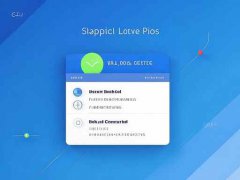科技的不断发展使得打印机成为办公、家庭必不可少的设备。有时候打印机与电脑的连接问题却让用户感到困扰。无论是在工作需要,还是生活中的小需求,遇到打印机无法连接电脑的情形时,及时找到解决方案至关重要。下面将详细探讨一些常见的连接问题及其解决办法,帮助用户快速恢复正常使用。

打印机无法连接电脑,首先要确认是硬件还是软件引起的问题。检查打印机电源是否正常,确认打印机已开机并处于待命状态。然后,查看电脑是否识别打印机,操作系统通常会在设备管理器中列出连接的设备。如果无法发现打印机,尝试更换数据线或使用不同的USB接口。有时候,USB端口可能因其他设备的冲突而无法正常工作。
网络打印机的设置相对复杂,确保打印机和电脑在同一网络环境下至关重要。查看打印机的Wi-Fi状态,确保它已成功连接到家庭或办公室的无线网络。可以通过打印机自带的操作面板进行Wi-Fi设置,或使用手机连接到打印机并进行设置。有些打印机支持QR码扫描,简化了连接过程。
驱动程序的更新也是解决连接问题的关键。访问打印机制造商的官方网站,下载并安装最新版本的驱动程序。过时的驱动程序可能造成系统与打印机之间的兼容性问题,导致无法正常连接。安装后,重启电脑以确保设置生效。
还有一种情况值得注意,防火墙或安全软件可能会阻止电脑与打印机的通信。如果排除以上问题后仍无法连接,可以尝试暂时停用防火墙,看看是否能够恢复连接。切勿长期关闭防火墙,使用完毕后应及时重新启动。
下列是一些常见问题及其解答,帮助用户更好地解决打印机连接问题:
1. 如果打印机和电脑都在同一网络,但仍无法连接,怎么办?
- 尝试重启打印机、路由器和电脑,检查网络设置是否正确。
2. 打印机显示离线,如何解决?
- 确认打印机已开机并连接至电脑,检查电脑上的打印机状态设置,确保选择了正确的打印机。
3. 是否可以无线连接打印机到不同品牌的电脑?
- 是的,只要打印机和电脑都支持相同的连接协议,例如Wi-Fi,可以通过相应的设置实现连接。
4. 如何检查打印机驱动程序是否更新?
- 在电脑设备管理器中找到打印机,右键点击,选择更新驱动程序,系统会自动搜索和安装最新版本。
5. 如果防火墙阻止打印机连接,如何设置?
- 在防火墙设置中找到允许应用程序或例外设置,添加打印机的相关程序为例外。
解决打印机无法连接电脑的问题并不复杂,仔细排查硬件和软件的设置,通常可以找到致因。在日常使用中,务必保持相关驱动程序的更新及设备的正常状态,以避免类似问题的发生。